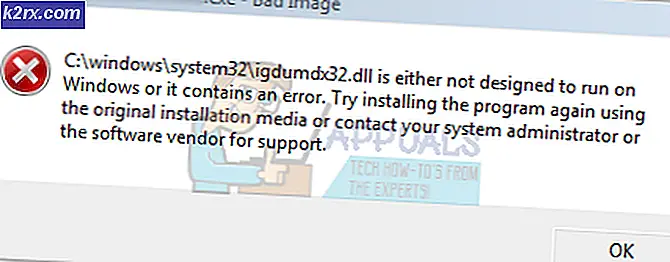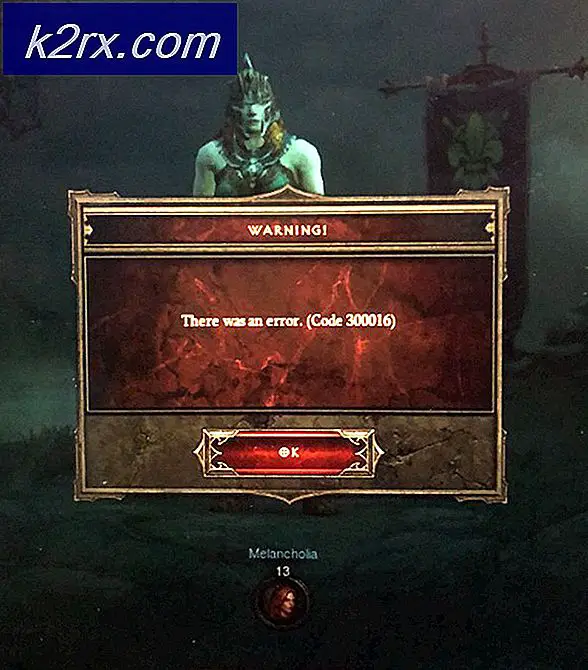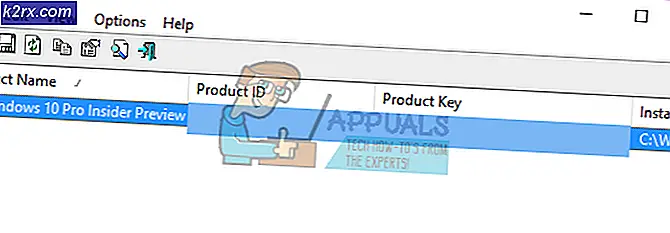Sådan slettes Skype-meddelelser og samtaler
Nogle VOIP (voice over IP) tjenester som Discord er langsomt at erobre markedsandel. Skype er dog stadig i bøgerne for at dominere dette marked i de kommende år. Millioner af millioner af mennesker bruger softwaren hver dag til alt fra business konferencer til virtuelle familie sammenkomster.
Men selv med en brugerbase så stor som Skype er tjenesten langt fra at være perfekt. Et tilbagevendende problem, der synes at generer mange Skype-brugere, er manglende evne til at slette bestemte samtaler. Microsofts fora er fyldt med brugerspørgsmål, der spørger, hvordan man sletter individuelle meddelelser og specifikke samtaler. Indtil for nylig gav Skype ikke mulighed for at slette andre samtaler end at slette alle samtaler som helhed. For at være retfærdig inkluderede Microsoft en måde at slette bestemte meddelelser på, men som du kommer til at se, er funktionen ret begrænsende.
Indbyggede måder at fjerne samtaler på
Den officielle måde at fjerne samtaler på er at rydde hele chatoversigten. Hvis du vil slette en hel samtale med en bruger (eller en bestemt del heraf), er dette meget upraktisk. Ikke desto mindre, hvis du beslutter dig for at gå denne rute, er der en hurtig vejledning:
- Åbn Skype og gå til Værktøjer> Indstillinger .
- Vælg IM-indstillinger, og klik derefter på Vis avancerede indstillinger .
- Klik på Ryd historik, og klik derefter på Slet for at bekræfte.
Hvis du leder efter en mere fokuseret tilgang, er der faktisk en indfødt måde at fjerne en enkelt besked på. Denne metode kan anvendes til meddelelser, der endnu ikke er sendt, men det vil kun fungere i en begrænset periode. Det betyder, at du ikke kan bruge dette til ældre meddelelser, hvilket gør denne metode ret upålidelig. For at fjerne en besked med denne metode skal du blot højreklikke på den og klikke på Fjern .
I tilfælde af at du ikke er tilfreds med de indbyggede muligheder for at fjerne Skype-samtaler, vil du være glad for at vide, at der er et bedre alternativ. Denne metode giver dig mulighed for at slette en bestemt samtale med en enkelt bruger, men det vil kræve, at du får dine hænder snavset. For at gøre tingene lettere for dig har vi samlet en guide til at hjælpe dig med at få det gjort. Lad os begynde.
Sådan slettes Skype Chat History af en bestemt kontaktperson
Skype holder en lokal kopi af dine tekstchats og kontakter i en SQL-database kaldet main.db. Med det rigtige værktøj kan du få adgang til og redigere denne fil for at slette bestemte samtaler, du vil blive fjernet. Trinene nedenfor er helt risikofri, så længe du følger dem med brevet (især dem om oprettelse af en backup).
Efter et stykke tid kan du opdage, at Skype automatisk tilsidesætter den lokale backup med skydekopien, og de samtaler, du sletter, bliver muligvis synlige igen. Det anbefales at behandle denne løsning som en midlertidig og ikke en færdig aftale. Lad os begynde:
Bemærk: Denne rettelse vil ikke være mulig, hvis du bruger Skype-versionen, der er indbygget på Windows 10. Du skal bruge den desktop version, der kan downloades herfra.
PRO TIP: Hvis problemet er med din computer eller en bærbar computer / notesbog, skal du prøve at bruge Reimage Plus-softwaren, som kan scanne lagrene og udskifte korrupte og manglende filer. Dette virker i de fleste tilfælde, hvor problemet er opstået på grund af systemkorruption. Du kan downloade Reimage Plus ved at klikke her- Download og installer SQLite Browser fra dette link. For at gøre det skal du rulle ned til afsnittet Downloads og downloade installationsprogrammet, der passer til din Windows-arkitektur.
- Lad os nu finde den fil, vi skal ændre. Tryk på Windows-tasten + R for at åbne et kørevindue og indtaste appdata, og tryk derefter på Enter .
Bemærk! Hvis vi ikke kan finde appdata- mappen, skal du åbne et vindue Filoversigt, klikke på fanen Vis og markere feltet ud for Skjulte elementer . Når du har gemte mapper aktiveret, gentag trin 2. - Naviger til Roaming> Skype> Dit brugernavn og find hoved.db- filen. Gå videre og opret en kopi af denne fil og gem den et sikkert sted, bare hvis du ender med at rydde op på dine Skype-samtaler.
- Sørg for, at du logger ud af Skype, inden du lukker den helt.
Bemærk: For at dette skal fungere, skal du sørge for, at Skype ikke kører i baggrunden. For at gøre dette skal du trykke på Ctrl + Alt + Slet, vælge Skype og klikke på Afslut opgave . - Åbn SQLite Browser og klik på Åbn database .
- Naviger til C:> AppData> Roaming> Skype> Dit brugernavn, klik på main.db for at vælge det, og klik derefter på Åbn .
- Klik på fanen Gennemse data, og vælg Diagrammer i rullemenuen nær Tabel . Identificer den samtale, du vil slette, ved at kigge på navnet under venligt navn . Derefter, vælg hele rækken ved at klikke på nummeret til venstre.
- Når du har fundet samtalen, klik på Slet post efterfulgt af Skriv ændringer .
- Skift nu aktiv tabel til Samtaler og kig efter det Skype-id, som du havde samtalen under identitetskolonnen. Vælg det via nummeret til venstre, og klik derefter på Slet post efterfulgt af Skriv ændringer .
- Luk SQLite Browser, åbn Skype og log ind med dit id . Konversationen, du fjernede fra main.db- filen, vil ikke være synlig længere.
PRO TIP: Hvis problemet er med din computer eller en bærbar computer / notesbog, skal du prøve at bruge Reimage Plus-softwaren, som kan scanne lagrene og udskifte korrupte og manglende filer. Dette virker i de fleste tilfælde, hvor problemet er opstået på grund af systemkorruption. Du kan downloade Reimage Plus ved at klikke her